Uma das principais desvantagens do YouTube é a incapacidade de baixar vídeos como um arquivo separado para visualização off-line. Felizmente, desenvolvedores de terceiros criaram muitas extensões e serviços que permitem baixar vídeos do YouTube. Às vezes, eles não podem baixar vídeo HD ou exigem uma assinatura paga. No entanto, baixar um vídeo do YouTube através do Google Chrome não é um problema agora. Existem maneiras confiáveis de fazer isso, permitindo que você baixe conteúdo com uma garantia. O mais simples e eficaz desses métodos que consideraremos neste material.
É possível baixar vídeos do YouTube no Google Chrome
O Google Chrome não permite que o usuário baixe vídeos com um clique. Não importa o quanto os desenvolvedores do YouTube quisessem deixar todo o conteúdo enviado disponível apenas quando o usuário entrasse no serviço, acabou sendo impossível – os usuários fizeram extensões e sites separados para download. Antes disso, havia uma maneira de contornar a restrição através das ferramentas do desenvolvedor, mas desde o último momento ela deixou de ser relevante.
É importante lembrar que baixar vídeos do YouTube viola os termos de uso. É por isso que os desenvolvedores de todas as maneiras possíveis dificultam as ações dos usuários, criando cada vez mais novos obstáculos em seu caminho. A distribuição de vídeos baixados viola direitos autorais, isso também vale a pena lembrar.
Opções
Como já mencionado, basta seguir as instruções para baixar rapidamente o conteúdo. Tanto o áudio quanto o vídeo de alta qualidade podem ser baixados. Além disso, os seguintes métodos ajudarão a baixar vídeos não apenas do YouTube, mas também de qualquer site, como o Vimeo ou outras plataformas que se posicionem como uma alternativa ao serviço do Google.
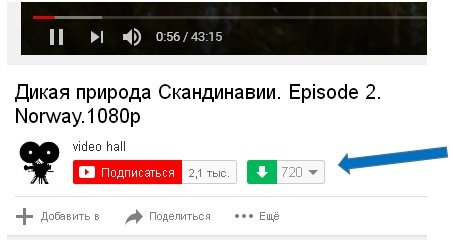
Baixar usando a ferramenta de desenvolvedor
Em 2019, os usuários podiam baixar vídeos do YouTube diretamente por meio de ferramentas de desenvolvedor. O objetivo do método era filtrar as solicitações do navegador para encontrar um arquivo, entre outros, baixar seu link para uma pasta separada e, em seguida, baixá-lo.
No momento, isso se tornou impossível – o player do YouTube divide o vídeo em muitos arquivos pequenos, cuja abertura não leva a nada.
Para fazer o upload de um vídeo, você precisa usar apenas extensões e serviços de terceiros, simplesmente não há outros métodos de trabalho restantes.
Uso de programas e extensões
A extensão do navegador é uma maneira fácil de baixar vídeos do YouTube. No entanto, o método tem desvantagens. Primeiro de tudo, esta é uma limitação na qualidade, a maioria das extensões não fornece qualidade acima de 720p. Se você precisa da melhor qualidade, a melhor opção seria programas completos.
A extensão mais popular para download é SafeFrom.net. Este script permite que você baixe vídeos diretamente da página de visualização com um clique. Qualidade máxima – 720 esfregar.
A extensão não é instalada diretamente, então você precisará de:
- Abra a loja de extensões clicando no link – https://chrome.google.com/webstore/.
- Digite "Camaleão" na barra de pesquisa.
- Vá para a página de extensão.
- Clique no botão "Instalar".
- Siga o link — https://addons.opera.com/ru/extensions/.
- Digite "SaveFrom.net Helper" na barra de pesquisa.
- Vá para a página de extensão.
- Clique no botão "Adicionar ao Camaleão".
Depois disso, a extensão será instalada. Veja como baixar um vídeo para o seu computador por meio de um navegador usando o SafeFrom:
- Faça login no Chrome.
- Abra o YouTube.
- Vá para a página do vídeo desejado.
- Role para baixo até a descrição.
- Clique no botão de download (você pode selecionar a qualidade).
- Aguarde o término do processo.
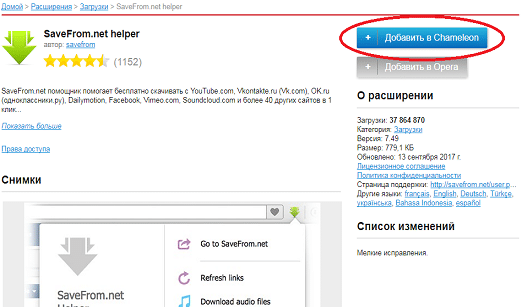
Uma opção alternativa é o programa ClipGrab. É grátis. Para instalá-lo, você precisará de:
- Faça login no seu navegador.
- Siga o link — https://clipgrab.de/ru.
- Clique no botão "Download".
- Execute o instalador.
- Clique em "Rejeitar" na oferta para instalar o software patrocinado.
- Aguarde a conclusão da instalação.
Depois disso, o programa será executado se a marca correspondente foi definida. Ele suporta a pesquisa de palavras-chave e permite que você até mesmo pesquise por vários vídeos sem iniciar o YouTube. Para baixar um vídeo, você precisará de:
- Abra o programa.
- Abra o vídeo desejado no navegador.
- Copie o link.
- Expanda ClipGrab.
- Vá para a categoria "Downloads".
- Copie o link para a linha superior.
- Defina a qualidade, o formato, altere a pasta de destino (opcional).
- Clique no botão "Download video".
Depois disso, o processo de download do vídeo para a pasta especificada começará.
Serviços de Terceiros
No momento, apenas alguns serviços de terceiros suportam o download de vídeos sem instalar software adicional. A maneira mais fácil de usar o notório SafeFrom. Precisar:
- Acesse o YouTube.
- Abra a página com o vídeo desejado.
- Adicione "ss" ao lado da youtube.com. Deve ser algo como "ssyoutube.com/watch?v=dQw4w9WgXcQ".
- Selecione a qualidade do vídeo.
- Clique no botão "Download".
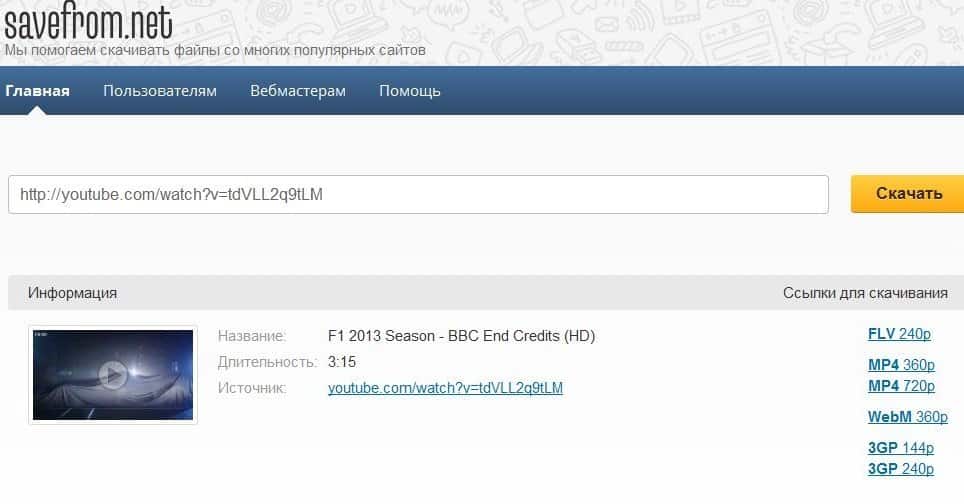
Há também um serviço alternativo – y2mate.com. É ainda mais simples com ele. Ter de:
- Abra a página com o vídeo desejado.
- Copie o link na barra de endereços.
- Abra o site do https://www.y2mate.com.
- Cole o link no campo apropriado.
- Clique no botão "Download" ao lado da linha com a qualidade desejada.
Depois disso, o navegador começará a baixar o vídeo.
Por que não consigo baixar meu vídeo?
Um vídeo não pode ser baixado se tiver sido bloqueado ou excluído pelo proprietário. No caso de extensões, elas podem simplesmente ser desativadas. É necessário:
- Faça login no seu navegador.
- Passe o mouse sobre Mais Ferramentas.
- Abra extensões.
- Certifique-se de que a extensão de download de vídeo está ativada (o botão de alternância deve estar azul e na posição ativada).
Além disso, não desconsidere problemas técnicos – vale a pena tentar mais tarde, talvez tudo dê certo. Ou você deve usar outro método de download baixando um programa especializado ou usando um dos serviços disponíveis.







